Table of Contents
Einführung
Autoplay ist der Funktionsname der Turn Off the Lights-Browsererweiterung, die die Webseite automatisch verdunkelt, wenn Sie ein Video ansehen. Die Autoplay-Funktion ist standardmäßig deaktiviert, wenn Sie die Turn Off the Lights-Browsererweiterung zum ersten Mal installieren. Diese Funktion hilft Ihnen, die Webseite mit einem einzigen Klick auf die Wiedergabetaste des YouTube- oder HTML5-Videos zu dimmen und umgekehrt.
Reparieren Sie die automatische Wiedergabe auf einer Website mit einem HTML5-Video
Wenn Sie eine Website mit einem HTML5-Video innerhalb des Seiteninhalts öffnen und auf die Schaltfläche „Abspielen“ klicken. Die Browsererweiterung Turn Off the Lights erkennt automatisch den Abspielstatus dieses Videos. Und ob sie die Webseite verdunkelt oder beleuchtet, hängt vom Abspielstatus des Videos ab.
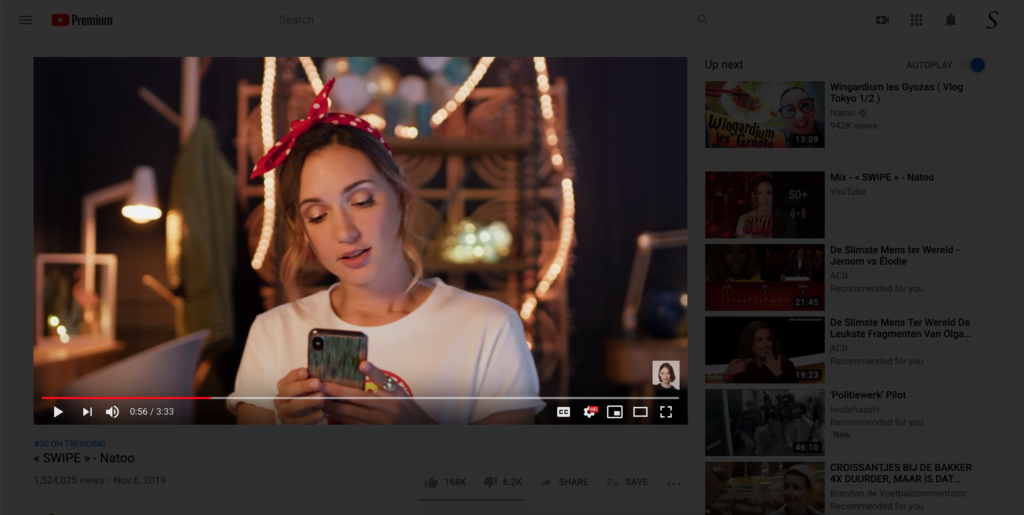
Reparieren Sie die automatische Wiedergabe auf YouTube
Wenn sich die Webseite bei einem HTML5-Video auf einer Website gut verdunkeln lässt, es aber auf der offiziellen YouTube-Website nicht funktioniert. Wahrscheinlich gibt es dann einen Konflikt mit einer installierten Erweiterung in Ihrem Webbrowser oder ein Einstellungsproblem. Führen Sie die folgenden Schritte aus, um herauszufinden, was dieses Problem verursacht.
- Versuchen Sie, auf Ihrer Tastatur die folgenden Tasten zu drücken:
Windows-Benutzer: Umschalttaste + F5
Mac-Benutzer: Umschalttaste + CMD + R - Dadurch wird Ihr Webbrowser stark aktualisiert. Außerdem wird die im Cache gespeicherte Version der Webseite entfernt.
Konflikt bei Browser-Erweiterungen
Haben Sie dieses Problem immer noch? Es scheint, dass es durch eine andere Browser-Erweiterung(en) verursacht wird, die auf Ihrem Computer installiert sind. Um dieses Problem zu beheben, öffnen Sie Ihren Webbrowser und gehen Sie auf die Registerkarte Erweiterungen. Deaktivieren Sie nacheinander alle Erweiterungen, die Sie verwenden, außer Turn Off the Lights.
- Öffnen Sie diese Seite in Ihrem bevorzugten Webbrowser:
Google Chrome: chrome://erweiterungen/
Microsoft Edge: edge://erweiterungen/
Opera: opera://erweiterungen/
Firefox: über:Erweiterungen
Safari: Gehen Sie zu Safari in Ihrem Apple Menü.Polylang Platzhalter nicht ändern
- Und deaktivieren Sie alle Erweiterungen auf dieser Webseite mit Ausnahme der Browsererweiterung Turn Off the Lights.
YouTube-Video-Anleitung
Did you find technical, factual or grammatical errors on the Turn Off the Lights website?
You can report a technical problem using the Turn Off the Lights online technical error feedback form.